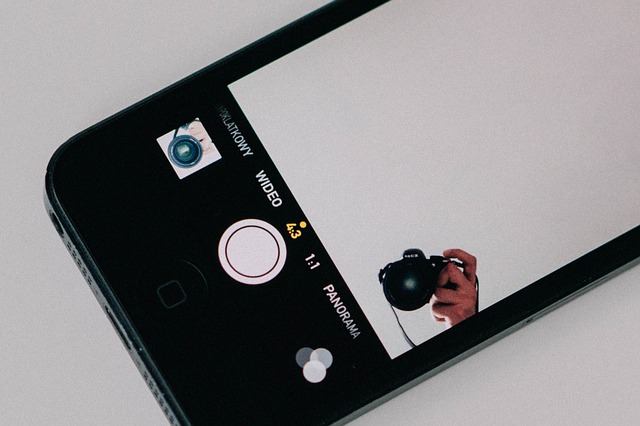若い人に人気のSNSであるInstagram(インスタグラム)の投稿の仕方など基本的な使い方を紹介します。
バージョンによって新機能が追加されたり仕様が変わっていますが、今回は最新バージョンの使い方を紹介しています。
iPhone 6sでの使い方を紹介していますが、Android端末も基本的に同じです。インスタグラムの登録方法については以下の記事を参考にしてください。
関連:Instagram(インスタグラム)に登録できない方必見!簡単な登録方法とは
インスタグラムの基本的な使い方
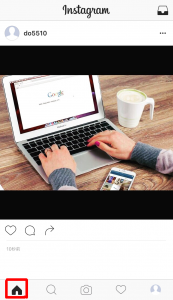
左下にある家のマークを押すと、自分がフォローしている人の投稿写真を見る事が出来ます。
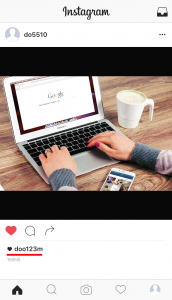
ハートはFacebookやTwitterで言う所の「イイネ!」と同じ意味です。
♡マークをタップすると自分のIDが相手の投稿に表示されます。
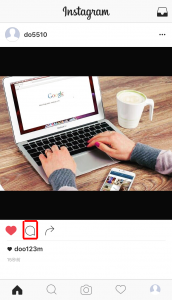
ハートの横にある吹き出しのアイコンをタップすると、投稿にコメントを書く事が出来ます。
関連:Instagram(インスタグラム)の投稿で改行する方法とは?メモ帳に書いても出来ない人は「.」で!
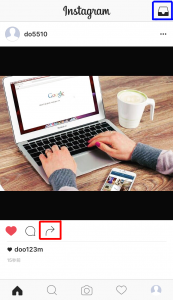
右にある矢印のマークを押すとダイレクトメッセージを送る事が出来ます。
自分がダイレクトメッセージを送る相手にフォローされていないと、相手は自分のメッセージを見る事が出来ないので注意しましょう。
ダイレクトメッセージは右上のボックスに届きます。
インスタグラムの検索方法
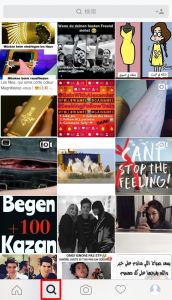
左から2番目のアイコンをタップすると検索をすることができます。
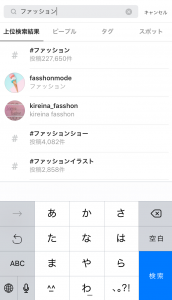
「上位検索結果」「ピープル」「タグ」「スポット」の中から検索する事が出来ます。
ファッション系の投稿写真を見たい!というのであれば「ファッション」「コーデ」といった単語で検索するとお洒落な写真をたくさん見る事が出来ます。
インスタグラムに写真を投稿する方法
![]()
写真を投稿するには真ん中のカメラマークをタップしましょう。
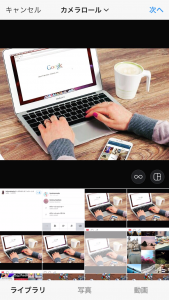
「ライブラリ」をタップすれば、既に撮影した写真を選んで投稿をする事が出来ます。
投稿したい写真を選んだら右上の「次へ」をタップしましょう。

インスタグラムではお洒落なフィルターがいくつも用意されているので、自分の好みに合わせてフィルターをタップしましょう。
次に青色で囲った太陽のマークをタップしましょう。
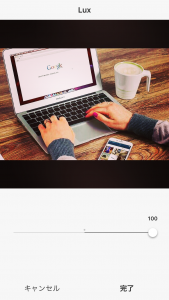
これも好みですがLux(照明)を細かく設定する事ができ、100(右)にすれば暗くなり、マイナス(左)に近づければ明るくなります。
上の画像はLux100、下の画像はLux-100です。明るさの違いが分かると思います。
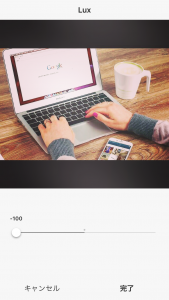
好みの明るさに設定したら「完了」をタップします。
完了を押すと先ほどの画面に戻るので、右上の「次へ」をタップします。
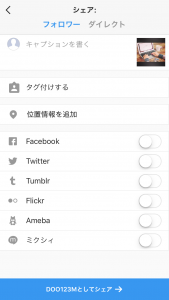
「キャプションを書く」には写真に添えたいコメントを入力しましょう。
「タグ付けをする」では、投稿する写真に映っている友達の名前を入力して見やすく出来ます。
また、ハッシュタグの「#」をつけると、自分の投稿が検索されやすくなります。
お洒落な洋服が好きでファッション好きの人と繋がりたい!という人は投稿する際に「#ファッション」「#スカート」「#コーデ」といった単語を入れると検索されやすくなり、フォロワーも増えやすくなります。
関連:Instagram(インスタグラム)のハッシュタグの付け方とは?タグを付けるとイイネやフォロワーが増える!
他にも位置情報をつけたり、FacebookやTwitter、Tumblr、Flickr、Ameba、ミクシィといった別のSNSと連携をする事が出来ます。
Twitterの部分にチェックを入れれば、インスタグラムに写真を投稿したのと同時にTwitterにも投稿されます。
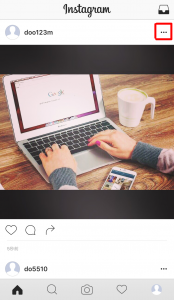
投稿した後にコメントの修正や写真の修正をしたい場合には、右上の「…」マークをタップしましょう。
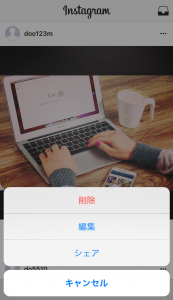
投稿の削除や編集を行う事が出来ます。
インスタグラムのプロフィール画像の変更など
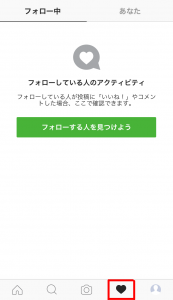
右から二つ目のハートマークでは、フォローしている人が「いいね!」やコメントをした場合に確認する事が出来ます。
Twitterで言う所の「通知」と同じです。
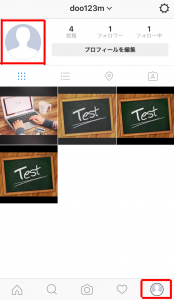
一番右下にある人型のマークではプロフィール編集を行う事が出来ます。
プロフィール画像を変更するには、赤で囲った左上の人型マークをタップしましょう。
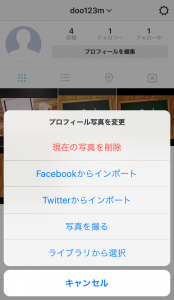
FacebookやTwitterから画像をインポートしたり、ライブラリから選択をすることができます。
プロフィールに「!マーク」が表示されている方はコチラを参考にしてください。
関連:インスタグラムのプロフィールの!マークって何?アドレス認証の仕方やメールが届かない時の対処法
今回はインスタグラムの基本的な使い方を紹介しました。
今回はiPhoneを使っての紹介となりましたが、アンドロイドを使っている方も是非参考にしてください!